Cum să schimbați ora pe dispozitivul dvs. Fitbit
Publicat: 2023-03-21Un timp nesincronizat este una dintre cele mai frecvente probleme cu dispozitivele Fitbit. Se întâmplă mai ales atunci când Fitbit-ul este mort și nu este sincronizat cu dispozitivul gazdă pentru o perioadă. Dar o schimbare a locației dvs. sau schimbarea ceasurilor pentru ora de vară poate face ca Fitbit-ul dvs. să afișeze o oră incorectă.

Ceea ce înrăutățește lucrurile este că nu poți schimba direct ora de pe ceasul sau trackerul tău inteligent Fitbit. Dar nu vă îngrijorați, deoarece procesul este destul de simplu.
Urmăriți și vă vom arăta cum să schimbați ora pe dispozitivele Fitbit de pe Android sau iPhone dacă afișează ora greșită.
Cuprins
Metoda 1: Sincronizează-ți Fitbit
Dacă Fitbit-ul tău nu a fost sincronizat cu gazda de ceva vreme, acesta ar putea fi unul dintre motivele pentru care afișează o oră incorectă. În acest caz, sincronizarea ar trebui să ajute la fixarea orei de pe dispozitiv.
Conectați-vă Fitbit-ul la Android sau iPhone și urmați acești pași pentru a-l sincroniza cu dispozitivul dvs.:
- Deschideți aplicația Fitbit pe telefon.
- Atingeți pictograma profilului din colțul din stânga sus al ecranului și selectați dispozitivul Fitbit pe următorul ecran.
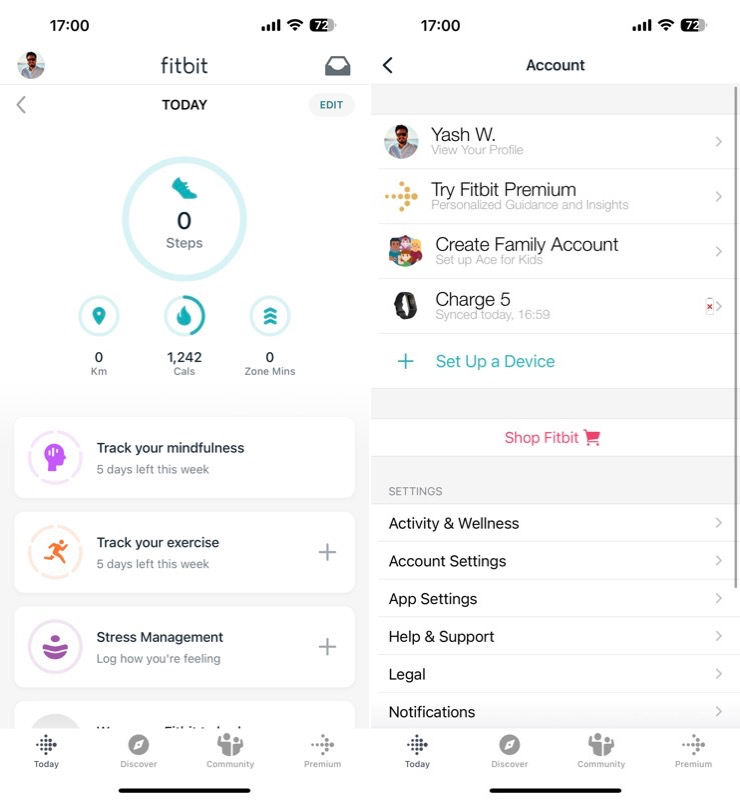
- Atingeți Sincronizare acum pentru a începe sincronizarea dispozitivului cu telefonul și lăsați procesul să se termine.
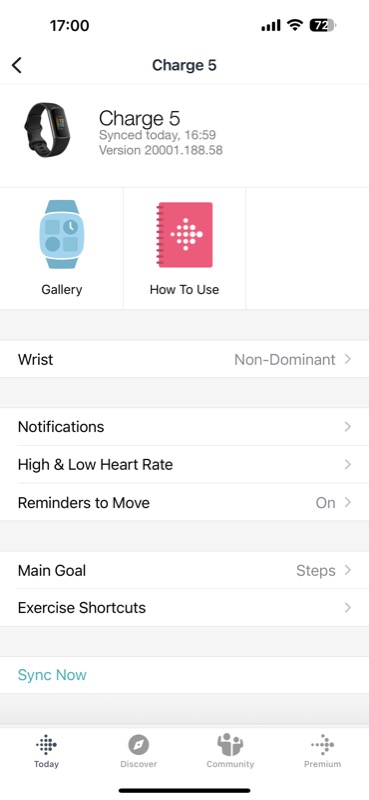
Metoda 2: Schimbați manual ora pe Fitbit
Deși o sincronizare rapidă remediază adesea o oră incorectă, dacă încă întâmpinați problema pe Fitbit, va trebui să schimbați ora de pe acesta manual. Iată cum să o faci pe dispozitivul tău Android sau iOS.
Schimbați-vă ora Fitbit-ului pe Android
Schimbarea orei pe un dispozitiv Fitbit – indiferent dacă este un smartwatch sau un tracker – este destul de ușoară. Pentru a face acest lucru, tot ce aveți nevoie este aplicația Fitbit și dispozitivul dvs. Fitbit conectat la telefon.
După aceasta, puteți urma acești pași pentru a schimba ora pe Fitbit:
- Deschideți aplicația Fitbit pe telefonul dvs. Android.
- Apăsați pictograma de profil din colțul din stânga sus al ecranului.
- Alegeți Setări aplicație sub SETĂRI .
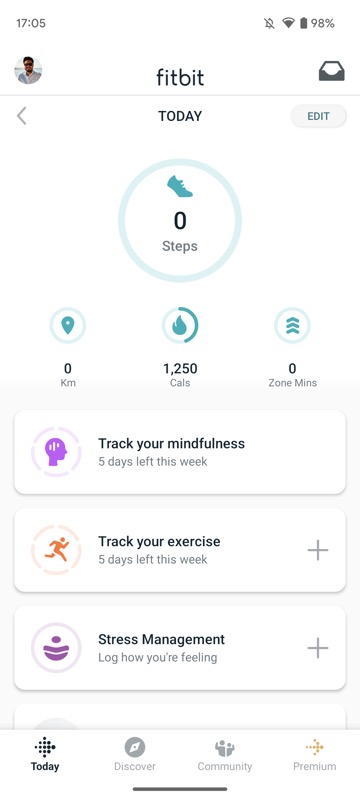
- Pe următorul ecran, comutați la opțiunea Fus orar automat (dacă este dezactivată) pentru a seta ora Fitbit-ului la ora furnizată de rețea.
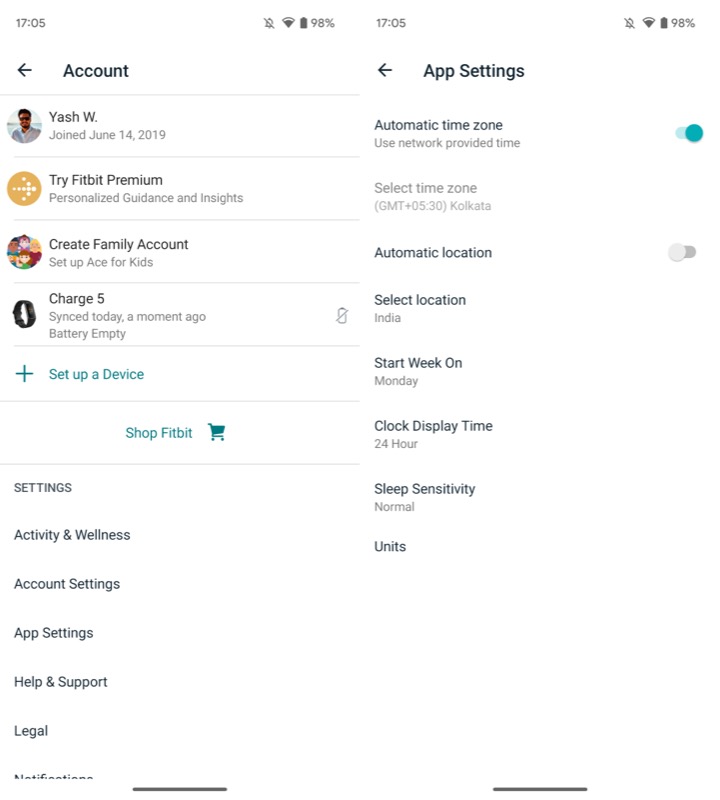
- Ca alternativă, lăsați opțiunea Fus orar automat dezactivată, atingeți Selectați fusul orar și alegeți fusul orar pentru locația dvs. curentă pentru a seta manual ora.
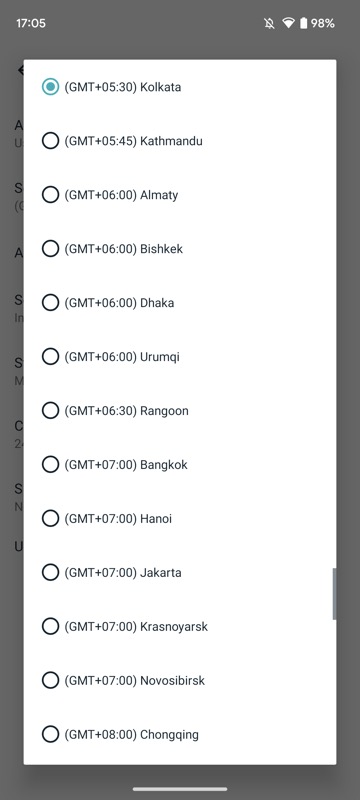
Schimbați-vă ora Fitbit-ului pe iPhone
La fel ca Android, schimbarea orei Fitbit pe iPhone este, de asemenea, destul de ușoară. Asigurați-vă că Fitbit este conectat la iPhone și efectuați pașii de mai jos:
- Deschideți Fitbit pe iPhone.
- Atingeți pictograma profilului dvs. din colțul din stânga sus.
- Selectați Setări aplicație sub SETĂRI .
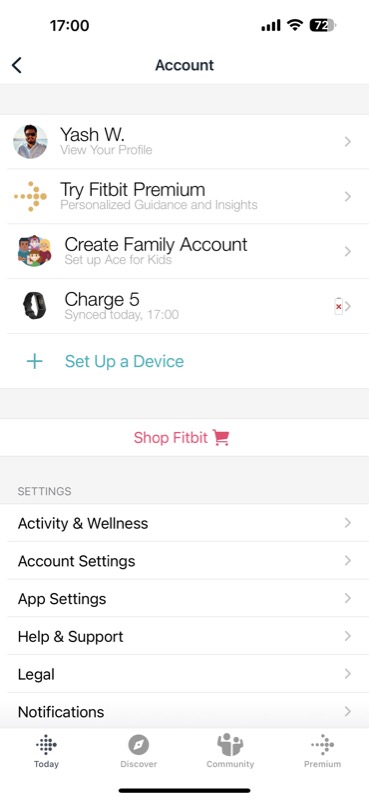
- Selectați Fus orar și, pe ecranul următor, comutați pe butonul pentru Setare automată (dacă nu este deja) pentru a seta ora automat pe baza fusului orar actual al iPhone-ului dvs.
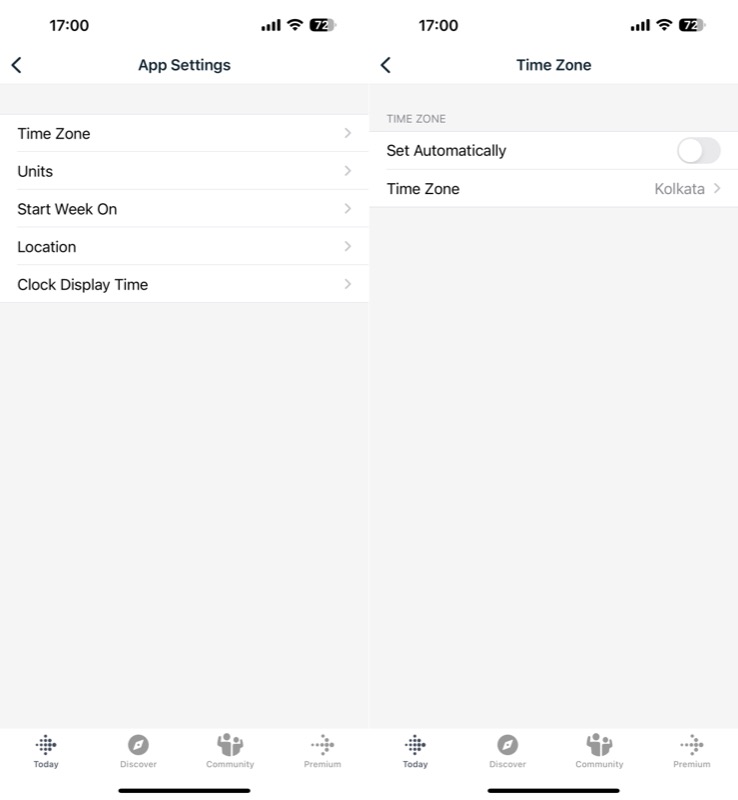
- Alternativ, pentru a-l seta manual, mențineți comutatorul Set Automatically dezactivat, atingeți Fus orar și selectați fusul orar al locului în care vă aflați în prezent.
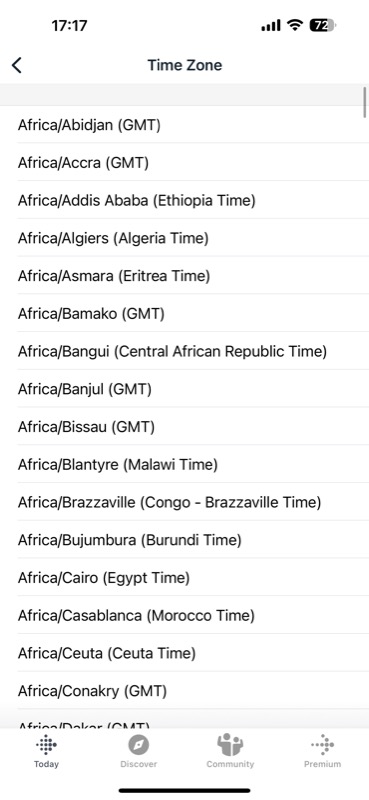
Citiți înrudite: Cum să sincronizați Fitbit cu Apple Health și să accesați toate valorile dvs. într-un singur loc

Schimbați-vă ora Fitbit-ului pe web
În cele din urmă, Fitbit vă permite, de asemenea, să schimbați ora de pe dispozitiv prin intermediul tabloului de bord de pe web. Este util dacă nu aveți dispozitivul conectat în preajmă sau doriți să schimbați ora Fitbit-ului pe computer — Mac sau Windows.
Pur și simplu urmați acești pași:
- Deschideți browserul preferat și accesați site-ul Fitbit.
- Conectați-vă la contul dvs. Fitbit.
- Faceți clic pe pictograma roată din colțul din dreapta sus al ecranului și selectați Setări .
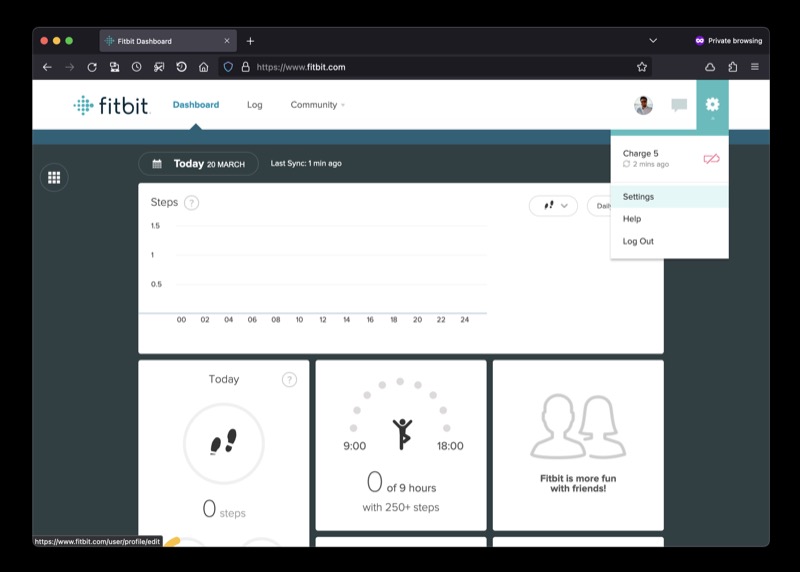
- Selectați Informații personale din bara laterală din stânga și derulați în jos pentru a găsi TIMEZONE în panoul din dreapta.
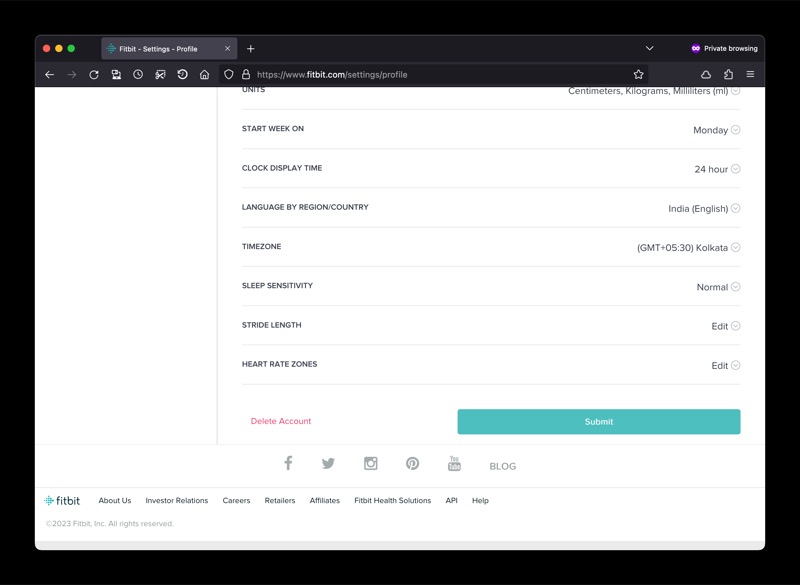
- Faceți clic pe săgeata în jos de lângă fusul orar actual, atingeți din nou săgeata și selectați fusul orar actual.
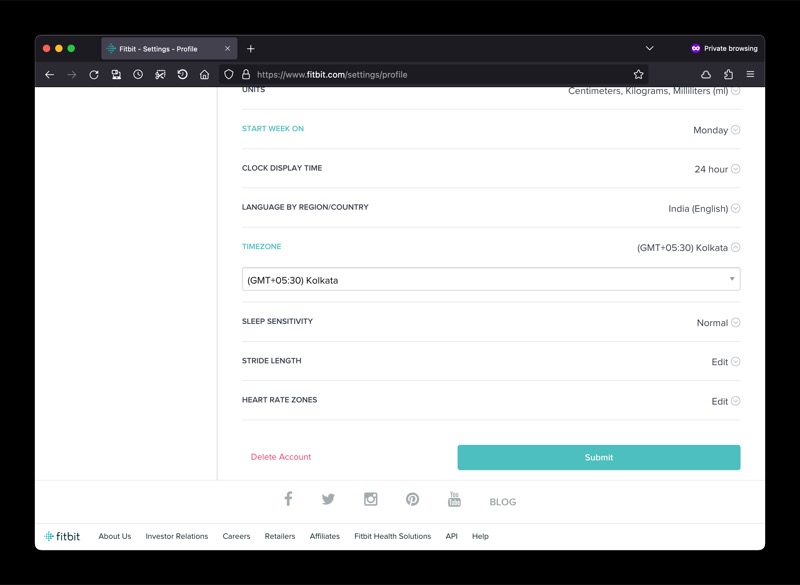
- Apăsați Trimiteți pentru a salva modificările.
Reveniți la dispozitivul conectat și sincronizați Fitbit-ul. Fitbit-ul dvs. ar trebui să afișeze acum ora în funcție de fusul orar pe care tocmai l-ați selectat.
Repararea orei Fitbit este super ușoară
Un Fitbit nu numai că afișează date de fitness și notificări pe încheietura mâinii, dar face și timpul de verificare convenabil, până la punctul în care mulți oameni și-au înlocuit ceasurile tradiționale cu el.
Ca atare, poate fi o experiență destul de enervantă și incomodă atunci când Fibit începe să arate o oră incorectă. Din fericire, este foarte ușor să remediați ora Fitbit-ului, așa cum se arată în ghidul de mai sus, și să îl faceți să arate ora corectă.
Ca măsură pentru a preveni confruntarea cu astfel de probleme în viitor, este întotdeauna plăcut să păstrați ceasul inteligent sau trackerul Fitbit sincronizat cu dispozitivul conectat.
Întrebări frecvente despre schimbarea orei pe dispozitivele Fitbit
De ce nu se sincronizează ceasul meu Fitbit?
Ar putea exista mai multe motive pentru care ceasul Fitbit nu se sincronizează:
- Verificați bateria dispozitivului: dacă bateria dispozitivului Fitbit este descărcată, este posibil să nu se sincronizeze corect. Încărcați dispozitivul și încercați din nou să sincronizați.
- Verificați conexiunea Bluetooth: dispozitivul Fitbit se sincronizează cu dispozitivul mobil sau computerul prin Bluetooth. Asigurați-vă că Bluetooth este activat și că dispozitivul dvs. mobil sau computerul se află în raza de acțiune a dispozitivului Fitbit.
- Reporniți dispozitivele: încercați să reporniți atât dispozitivul Fitbit, cât și dispozitivul mobil sau computerul, apoi încercați din nou să sincronizați.
- Resetați dispozitivul: dacă niciuna dintre soluțiile de mai sus nu funcționează, poate fi necesar să vă resetați dispozitivul Fitbit. Puteți găsi instrucțiuni pentru resetarea dispozitivului dvs. pe site-ul Fitbit.
Cum schimb ora pe Fitbit-ul meu fără aplicație?
Dacă doriți să schimbați ora pe Fitbit fără aplicație, puteți schimba ora de pe dispozitiv și din tabloul de bord Fitbit de pe web. Conectați-vă la fitbit.com, accesați Setări > Informații personale > Fus orar și setați fusul orar curent.
